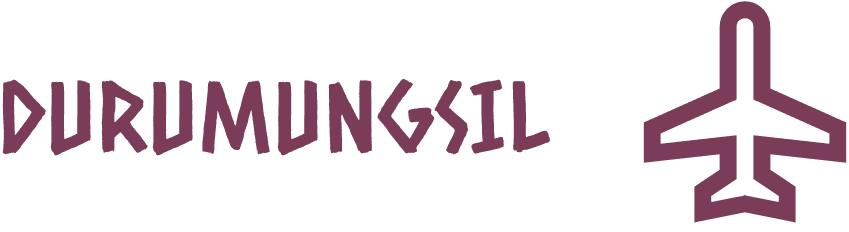안녕하세요!
두루뭉실 블로그의 주인장 두루뭉실 엔지니어입니다!
오늘은 AWS의 EC2를 활용하여 실습을 해보겠습니다!
AWS EC2가 무엇인지 궁금하신 분은
아래 링크로 들어와 주세요~!!
[AWS] EC2에 대하여...
안녕하세요! 두루뭉실 블로그의 주인장 두루뭉실 엔지니어입니다! 오늘은 Amazon Web Service의 EC2 서비스에 대해 알아보겠습니다! EC2 서비스에 대한 공식 문서 링크를 남기겠습니다! What is Amazon EC2?
www.cloud-jjunni.com
AWS EC2의 실습이 이해가 안 되거나,
토의가 필요하시면 댓글로 남겨주세요!

1. 인스턴스 만들기
우선, AWS 콘솔에서 EC2 서비스를 검색하여 접속합니다.

인스턴스를 시작하기 위해 두 가지 방법이 있습니다.
1) EC2 대시보드에서 바로 [인스턴스 시작]하기
2) 좌측 메뉴창의 인스턴스로 들어가 [인스턴스 시작]하기
둘의 차이점은 없습니다. 원하는 거 하세요~!!

인스턴스를 시작하면, 바로 인스턴스 생성 단계가 시작됩니다.
단계 1 : AMI 선택(아마존 리눅스)
AMI 기억나시나요?
잠깐 복습!
AMI는 EC2 인스턴스를 이미지 형태로 저장해서 재사용할 수 있게 만든 것입니다!
현재, AMI 선택 단계에서는
아마존에서 제공하는 AMI(서버에 필요한 운영체제와 여러 소프트웨어들이 적절히 구성된 상태로 제공되는 템플릿)를
선택하는 단계입니다!

그러면,, 우리는 아마존에서 제공한 AMI를
다시 이미지 형태로 만들면...?
내가 만든 AMI가 되는 것입니다!
우리는 아마존 리눅스를 만들어 봅시다!
왜냐고요?? 프리티어자나요,,, 무료로 만듭시다!!
CF) 인스턴스는 클라우드 상의 서버를 만드는 것인데 옵션에 두 가지가 있습니다!
1. 64비트(X86) 2.64비트(Arm)
생성할 서버 컴퓨터의 CPU 아키텍처를 고르는 것입니다!
일반적으로,,,,X86 아키텍처가 많이 사용되니 X86으로 선택해줍시다!
단계 2 : 인스턴스 유형 선택
인스턴스 유형을 선택해줍니다!
인스턴스 유형은 쉽게 말해 서버 컴퓨터의 성능 쇼핑해주는 곳입니다!
자신에게 필요한 것이 무엇인가,,,에 대한 고민 후
인스턴스 유형을 선택해주시면 됩니다!
하지만,, 저희 이번에도 돈은 내지 맙시다!
이번에도 역시 프리티어인 t2.micro를 선택해줍니다!
인스턴스 유형이 무엇인가,,,
구체적으로 궁금하신 분은 이전 게시물을 참조해주세요!

3단계 : 인스턴스 세부 정보 구성
여기서,,, 다들 갈고리를 던지실 겁니다.
* 갈고리란? : ?(물음표)임.
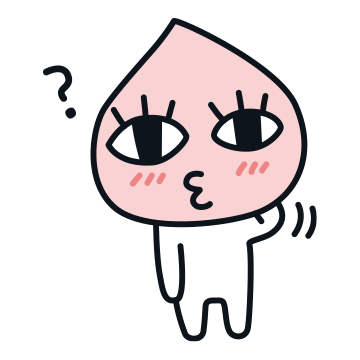
그럼 하나하나씩,,, 알아보겠습니다!
뭘 설정해야 하는지,,,,,,,,,,(멘붕)

1) 인스턴스 개수 : 해당 AMI로 만들어지는 인스턴스의 개수 설정
cf) Auto Scaling 설정에 대하여,,!

2) 구매옵션(스팟 인스턴스)

- 스팟 인스턴스는 사용자 제시 가격(입찰 가격)을 정해놓고 저렴할 때 이용할 수 있습니다.
- 사용자가 제시한 가격보다 인스턴스 시장 가격이 높아지게 되면 인스턴스가 종료됩니다.
- 시장 가격은 인스턴스 패밀리, 인스턴스 크기, 가용 영역(AZ), 리전(Region) 등에 따라 달라집니다.
- 입찰이기 때문에, 수요와 공급에 따라 가격의 변동성이 존재합니다.
- 종료 시점은 알 수 없습니다.
3) 네트워크 : VPC설정을 통해 EC2 인스턴스에 네트워크 구성
아마존은 VPC라는 가상 네트워크 환경을 사용자에게 제공합니다.
사용자는 이러한 환경으로 자신만의 독자적인 네트워크 환경에서 서비스를 활용하고 있다는 착각을 하게 됩니다.
실습 수준에서는 기본 값을 사용하되, 프로젝트를 진행한다면 별도 VPC설정을 하도록 합시다!
VPC는 EC2 인스턴스의 네트워크에서만 사용되는 것이 아닌, AWS의 모든 서비스에서 네트워크 환경을 구성하는 데 사용됩니다!
cf) VPC(Virtual Private Cloud)는 무엇인가?
- AWS EC2의 네트워크 계층
- 사용자가 정의한 가상 네트워크 상에서 다양한 AWS 리소스를 실행할 수 있게 지원하는 가상 클라우드 네트워크
4) 서브넷 : VPC 내 IP 주소 범위, 각 서브넷이 한 가용 영역에 상주
운영 중인 서비스 중에 외부에 노출시킬 서비스와, 그렇지 않은 프라이빗한 서비스가 있을 수 있습니다.
이를 위해 AWS에서 Public, Private 한 네트워크를 구성하고 지원하는데 이 역할을 서브넷이 해줍니다.
- VPC는 CIDR 블록을 가지는 단위로 나뉨
- 서브넷은 실제로 리소스가 생성되는 물리적인 공간인 Availability Zone과 연결됨
- 서브넷은 VPC 안에서 실제 리소스가 생성될 수 있는 네트워크
- VPC는 CIDR 블록을 가지는 단위로 나뉨
- 서브넷의 크기는 VPC의 크기와 같음
VPC와 서브넷은 인스턴스가 시작되면
수정할 수 없습니다!!!!!!!!!
5) 퍼블릭 IP 자동 할당
AWS에서 자동으로 퍼블릭 IP를 제공할지 선택하는 것입니다.
자동으로 퍼블릭 IP를 할당하게 하려면, 서브넷도 그에 맞게 설정해주어야 합니다.
If) 자동할당으로 설정했다면?
AWS에서 자동으로 퍼블릭 IP를 할당하고 DNS 주소를 제공해줌
EC2 인스턴스가 재시작할 때마다 새로운 DNS 주소가 할당될 수 있음!
그렇기 때문에,, 중요한 프로젝트이거나 등등등이라면,,, EIP를 사용해주자!
뭐,,,,이런저런 이유로 아래 사진처럼
1) 네트워크 : Default VPC
2) 서브넷 : [REGION명] - a // 서울 리전일 경우 ap-northeast-2a
3) 퍼블릭 IP 자동 할당 : 활성화(enable)
4) 나머지 옵션들 : 모두 기본값

설정해두고 다음으로 넘어가겠습니다!
다음에 EC2 인스턴스 옵션에 대해서 하나하나씩
알아보는 게시물을 작성하도록 하겠습니다!
4단계 : 스토리지 추가
스토리지에 대한 옵션을 지정해주는 단계입니다.
CF) 볼륨 유형에 대해서
- 범용 SSD(gp2/3) - I/O 요구사항이 보통 수준이거나 가끔 집중적으로 발생하는 애플리케이션에 적합한 스토리지, 비용 효율적
- 프로바이저닝된 IOPS SSD(io1/2) - 짧은 지연 시간을 제공, I/O집약적인 워크로드에 적합(관계형 DB, NoSQL 등)
- 마그네틱 - 데이터에 자주 액세스 하지 않는 워크로드에 적합
저희는,, 기본 값으로 하고 넘어가 줍니다!

5단계 : 태그 추가
태그는 AWS자원을 관리할 때 편의를 위해
사용자가 정의하는 키와 값을 의미합니다!
Name이라는 태그 키를 주어 Instance에 이름을 붙여봅시다!

6단계 : 보안 그룹 구성
보안 그룹은 인스턴스에 대한 트래픽을 제어하기 위해
프로토콜을 지정하고 규칙을 부여하는 단계입니다!

1) 보안 그룹 할당
- 새 보안 그룹 : 새로운 프로토콜과 제어 옵션을 새로 지정하여 그룹을 만드는 것
- 기존 보안 그룹 선택 : 기존에 생성해두었던 보안 그룹을 그대로 사용하는 것
2) 보안 그룹 이름, 설명
- 보안 그룹에 대한 이름과 설명을 부여하는 것
3) 유형
- 프로토콜을 지정하기 위해 선택하는 곳
결론적으로, 다음과 같이 설정해줍니다!
SSH : 쉘에서 접속하게 하기 위함
HTTP : 해당 인스턴스로 아파치(웹서버)를 배포하기 위함

7단계 : 인스턴스 시작 검토
[인스턴스 시작 검토] 단계에서는
지금까지 설정했던 모든 옵션을 확인할 수 있는 최종단계입니다!

시작하기를 눌러줍니다!
2. 키 페어 설정
시작하기를 누르면, 다음과 같이 키페어 설정창이 나타납니다!
우리는 키 페어를 발급받은 적이 없기 때문에,
새 키 페어를 생성해줍니다!
그리고, 키페어를 꼭! 다운로드해줍니다!

키페어 사용 이유
1. SSH(쉘)을 통해 EC2 인스턴스를 제어하기 위함
2. 원격에 있는 EC2 인스턴스에 접근하기 위한 목적
cf) 여러 개발자가 복사한 키 페어로 인스턴스에 접속하여 작업 가능
주의 사항
1. 키 페어(. pem)를 다운하고 난 뒤, 다시 다운로드가 불가능합니다!
2. 키 페어를 교체 및 추가하기 위해서는 해당 인스턴스에 접속 가능해야 합니다!
3. 기존 키 페어를 분실했거나, 키페어 없이 인스턴스를 시작한 경우 인스턴스에 연결할 수 없습니다!
3. 인스턴스 생성 확인
마지막으로, 인스턴스 생성된 것을 확인해줍니다!

왼쪽에 Name이, 5단계에서 생성한 태그입니다!
이번 시간에는!!
AWS의 EC2 서비스에서 인스턴스 생성하는 법을
알아보았습니다!!!

추가적으로,
인스턴스 세부 정보 구성에 대해서는
추후 게시글을 하나 작성하여
구체적으로 안내하겠습니다!
이상 두루뭉실 블로그의 주인장 두루뭉실 엔지니어였습니다!
감사합니다!
'Cloud > AWS' 카테고리의 다른 글
| [AWS] EC2에 Apache를 설치해보고 웹 페이지를 실행시켜보자! (1) | 2022.03.26 |
|---|---|
| [AWS] 쉘(SSH)를 통해 EC2에 접속해보자! (0) | 2022.03.24 |
| [AWS] EC2에 대하여... (0) | 2022.03.22 |
| [AWS] S3에서 정적 웹 사이트를 만들어보자! (2) | 2022.03.18 |
| [AWS]S3서비스에 대하여... (2) | 2022.03.18 |